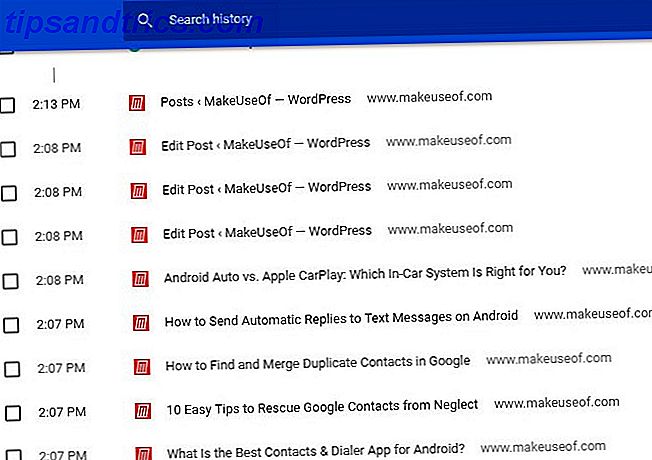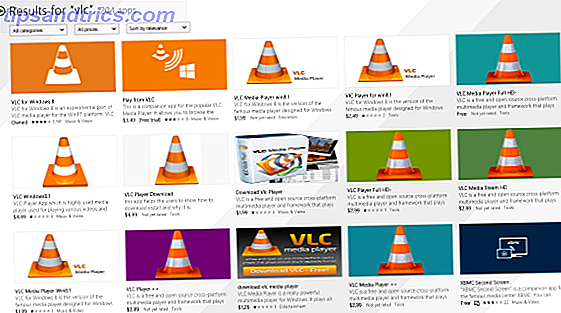Data er ikke billig. Spesielt i USA, som betaler for 10 GB per måned i stedet for 2 GB per måned, kan du øke din månedlige telefonregning drastisk. Hvis du vil kutte ned på den gjentatte kostnaden, er det enklest å bruke enkle data.
Vi har dekket alt du kan gjøre for å redusere datautbruken på IOS Alt du kan gjøre for å kutte ned din iPhone-mobildata Bruk alt du kan gjøre for å kutte ned din iPhone-mobildatabase Hvis du er lei av å gå tom for data eller racking opp massive regninger, er det på tide å ta kontroll over bruken din og begrense hva din iPhone kan gjøre online. Les mer allerede, så denne artikkelen handler bare om Android.
Hold styr på hva du bruker
Hvis du faller ned til en lavere dataplan for å spare penger, vil det ikke gjøre deg så bra hvis du ender opp med å gå over hver måned. For å hindre det, gå inn i Innstillinger> Databruk . Innstillinger kan nås enten via Innstillinger-appen, eller ved å trekke ned meldingsskyggen øverst på skjermen og trykke på tannhjulikonet.
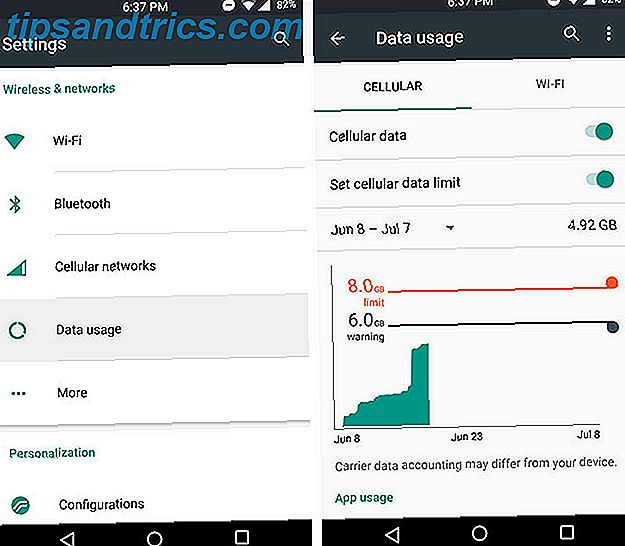
Her kan du se nøyaktig hvor mye data du har brukt i faktureringsperioden. Du kan dra den nedre grensen for å angi en "advarsel" når du når et visst beløp. Hvis du slår på alternativet "Set cellular data limit", vil det oppstå en annen flyttbar grense linje, og hvis du bruker så mye data, slår telefonen automatisk av all data tilgang for å hindre at du går over.
Fordi transportøren din og telefonen din kan måle data litt annerledes, anbefaler vi at du setter grensen litt under den virkelige grensen. For eksempel, hvis du bare får 3 GB i måneden, vil du kanskje sette advarselen din på 2 GB og sette den til å slå av ved 2.8 GB.
Hvis du vil se Wi-Fi-bruken din (likevel, husk at data forbrukes over Wi-Fi ikke tar bort fra datatildelingen til transportøren din), trykk på trepunktsikonet øverst til høyre og velg Vis Wi-Fi .

Ruller ned gjennom denne siden, kan du se den eksakte mengden data som forbrukes av hver app. Dette kan hjelpe deg med å identifisere hvilke apper som bruker mest data, slik at du kan kutte ned på å bruke dem eller i det minste vente til du er koblet til Wi-Fi. Det kan også fortelle hvilke apper du kan gjerne bruke mer.
Hvis du for eksempel holder av med å sjekke e-postene dine, fordi du bekymrer deg for at du bruker for mye data, må du sjekke hvor mye data e-postprogrammet ditt bruker. Jeg sender e-post ganske regelmessig, og Gmail-appen min har bare brukt 16 MB denne måneden, noe som er nesten ubetydelig. Bruk disse målingene for å se hvilke apper du kan bruke uten å bekymre deg så mye om deres dataforbruk.
Begrens bakgrunnsdata
Dette er trolig en siste utvei, eller i hvert fall en slutten av måneden, fordi mange apper ikke kommer til å fungere godt uten bakgrunnsdata. Gmail trenger det for å laste e-postene dine, Facebook trenger det til å laste inn meldingene og varslene dine, og så videre.
Men hvis du finner ut at mye av datakonsumet ditt skjer når du ikke engang bruker telefonen, kan dette være din beste innsats for å forhindre det. Med begrensede bakgrunnsdata, vet du at bare de appene du bruker aktivt bruker data - ingenting skjer når skjermen er slått av.

For å aktivere dette, gå tilbake til Innstillinger> Databruk, trykk på trepunktsikonet øverst til høyre og velg Begrens bakgrunnsdata.
Hvis du slår av bakgrunnsdata for alle appene dine ikke er et alternativ (kanskje du venter på en viktig e-post), kan du slå av ting på en per-app basis. Hvis du vet at et par apper i særdeleshet kaster seg ned på dataplanen din, kan du finne dem i listen Databruk, trykke på dem og velge Begrens bakgrunnsdata for app .
Komprimer data med en applikasjon
Det er flere apper som vil komprimere dataene dine 4 måter å redusere bruk av mobilt Internett-data med Android Apps 4 måter å redusere mobilt Internett-databruk med Android Apps Du kan redusere mobildatabruken uten å gjøre noe annerledes på Android-enheten din - bare bruk disse appene! Les mer for deg, slik at du kan laste inn alle de samme tingene du normalt ville ha, mens du bruker mindre data. Vi har dekket datakomprimeringsapper før du sparer penger på din Mobile Internet Data Bill med disse programmene og triksene Sparer penger på ditt mobilt Internett-dataregning med disse programmene og triksene Vil du få mest mulig ut av dataplanen din? Disse applikasjonene og triksene kan hjelpe deg med å klemme ut hver siste megabyte. Les mer, men ting har endret seg litt siden da.
Onavo Extend : Tilbake i dag var dette programmet go-to for datakomprimering og -administrasjon, men utviklerne ser ut til å ha gitt opp det - det har ikke sett en oppdatering siden august 2015. Den er fortsatt funksjonell og kan spare deg noen megabyte, men grensesnittet er nå datert.
Opera Max : Denne appen er nå leder av kategorien. Opera Max kan komprimere alle dataene dine, inkludert for populære programmer som YouTube, Netflix, Spotify og mer. Den har et rent, moderne grensesnitt, og du kan administrere dataforbruket gjennom det i stedet for i Android-innstillingene.
DataEye : Hvis Opera Max ikke kile din fancy, gi DataEye et skudd. Den oppdateres mer regelmessig og har noen litt forskjellige funksjoner, for eksempel muligheten til å gi en app tilgang til data i en begrenset periode.

Google Chrome : Skjult med innstillingsmenyen til denne appen er en funksjon som heter Data Saver. Slå på denne, og Chrome vil arbeide for å komprimere alle nettstedene du besøker, og sparer deg for noen data. Dette fungerer ikke på tvers av alle appene dine (bare innenfor Chrome), men det er et fint, enkelt alternativ.
Tweak populære applikasjoner
Med automatisk spillevideoer blir mer og mer populær, bruker favorittappene dine, spesielt de sosiale, mer og mer data. For å fikse det, trenger vi bare å justere noen innstillinger i disse appene.

Facebook : Det er mange grunner til ikke å bruke denne appen. Hvordan Facebook ødelegger Android din (og hva du kan gjøre). Hvordan Facebook ødelegger Android din (og hva du kan gjøre). Hvis du bryr deg om batterilevetid, ytelse eller privatliv, du kommer til å vil avinstallere den offisielle Facebook-appen og bruke ett av disse alternativene. Les mer, men mange (selv inkludert) gjør det fortsatt. Hvis du er i den båten med meg, bør du sannsynligvis gå videre og slå av automatisk spillvideoer ved å gå inn i App-innstillinger.

Twitter : Gå inn i Twitter-innstillingene, trykk på Data og sett Videoautoplay for å bare bruke Wi-Fi . Dette vil spare deg for massevis av data mens du ruller gjennom strømmen din, jeg venter på at du ikke ser på hver eneste video som går forbi.

Instagram : Instagrams innstilling kan bli funnet ved å trykke på trepunktsikonet øverst til høyre, velge Cellular Data Use og velge Use Less Data . Det er uklart akkurat hva dette gjør annet enn å forhindre videoer fra autoplaying, men jeg merket ikke mye av en forskjell med den slått på eller av. Likevel kan det ikke skade å skrape noen få megabyte ut av dette.

Snapchat : Dra på hovedkamera-skjermen, og velg deretter tannhjulikonet øverst til høyre. Under Tilleggstjenester velger du Administrer, og sørg for at Reisemodus er valgt. Alt dette betyr at du må trykke for å laste snaps eller historier før du ser på dem, men det kan spare deg for massevis av data.
Oppdater apper over W-Fi
Appoppdateringer kan virkelig ta opp mye data, men heldigvis er det vanligvis ikke noe problem med å vente til du er i nærheten av Wi-Fi for å gjøre dem. Åpne Play Play- appen, sveip inn fra venstre side, velg Innstillinger og sørg for at Autooppdatering av apper er angitt kun over Wi-Fi .

Hvis du trenger å oppdatere en app fra Wi-Fi, er det enkelt å overstyre. Og mens vi anbefaler at du holder appene oppdaterte, så lenge du kobler til Wi-Fi minst en gang i løpet av få dager, bør du ha det bra.
Lagre kart for bruk uten nett
Hvis du bruker Google Maps for å hjelpe deg med å komme deg rundt i byen mye, bruker du data hver gang du ser opp Starbucks eller finner nærmeste McDonald's. Det kan gjøre deg veldig bra å bare lagre disse kartene uten nett Slik laster du ned frakoblede kart i Google Maps for Android Slik laster du ned offline kart i Google Maps for Android Vil du bruke Google Maps uten en Internett-tilkobling? Dette er hvordan. Les mer .
Mens du er koblet til Wi-Fi, kan du gå inn i Maps-appen, trykke på søkefeltet øverst, bla til bunnen og velge Last ned frakoblet område for å laste ned byen du bor i.

Nå, når du trenger å søke etter nærliggende steder og navigere rundt i byen, må Maps ikke bruke nesten like mye data.
Noen flere tips?
Vanlige råd ringer sant her: unngå streaming av videoer, musikk eller podcaster. De er sannsynligvis dine største datasugere. Prøv å lagre litt musikk offline Slik laster du ned all musikk fra Google Play til telefonen Slik laster du ned all musikken din fra Google Play til telefonen Vil du virkelig gå gjennom sang etter sang eller album etter album og last ned all musikken din ? Selvfølgelig ikke. Heldigvis er det en raskere måte. Les mer på enheten din og bare se Netflix over Wi-Fi, men du visste sikkert at du allerede gjorde det.
Har du noen andre tips for lagring av data på Android? Hva gjør du for å holde din mobilregning lav? Gi oss beskjed ned i kommentarene!